本节以绘制动断按钮为例,综合利用CAD的多种绘图工具,首先利用直线和偏移命令绘制基本轮廓,然后利用修剪和删除等命令对图形进行细化处理,同时掌握延伸命令的运用。
1、 首先,大家打开中望CAD软件
2、 选择【默认】-【图层】-【图形特性】命令,在“图层状态管理器”中建立“粗实线”和“中心线”两个新的图层
(1) 将第一个图层命名为“粗实线”图层,所有属性按默认设置即可
(2) 将第二个图层命名为“虚线”图层,线型设置为ZWCAD_ISO02W100,其余属性按默认设置即可

3、 将粗实线图层设为当前图层,点击【绘图】-【直线】按钮,绘制初步的图形
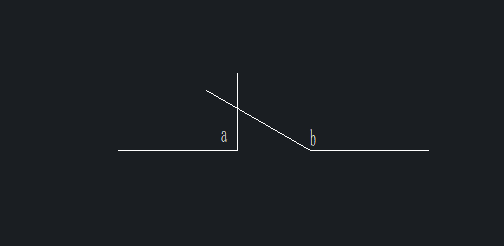
4、 执行【直线】命令,分别以a点和b点为起点,绘制长度为35的竖直直线

5、 重复执行【直线】命令,以a为起点,b为终点绘制直线ab

6、 选择【直线】命令,以ab线段的中点为起点,绘制长度为35的竖直直线,并将其所在图层改为“虚线”图层,得到下图
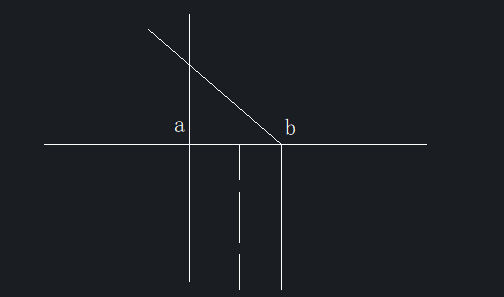
7、 点击【修改】-【偏移】按钮,以ab线段为起始边,绘制两条水平直线,偏移的长度分别为25和35
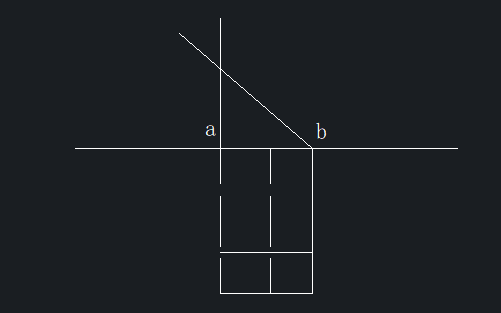
8、 选择【修改】-【修剪】命令,修剪到多余的直线

9、 执行【延伸】命令,将虚线延伸到斜线边上,最后在CAD中动断按钮就绘制好了

·定档6.27!中望2024年度产品发布会将在广州举行,诚邀预约观看直播2024-06-17
·中望软件“出海”20年:代表中国工软征战世界2024-04-30
·2024中望教育渠道合作伙伴大会成功举办,开启工软人才培养新征程2024-03-29
·中望将亮相2024汉诺威工业博览会,让世界看见中国工业2024-03-21
·中望携手鸿蒙生态,共创国产工业软件生态新格局2024-03-21
·中国厂商第一!IDC权威发布:中望软件领跑国产CAD软件市场2024-03-20
·荣耀封顶!中望软件总部大厦即将载梦启航2024-02-02
·加码安全:中望信创引领自然资源行业技术创新与方案升级2024-01-03
·玩趣3D:如何应用中望3D,快速设计基站天线传动螺杆?2022-02-10
·趣玩3D:使用中望3D设计车顶帐篷,为户外休闲增添新装备2021-11-25
·现代与历史的碰撞:阿根廷学生应用中望3D,技术重现达·芬奇“飞碟”坦克原型2021-09-26
·我的珠宝人生:西班牙设计师用中望3D设计华美珠宝2021-09-26
·9个小妙招,切换至中望CAD竟可以如此顺畅快速 2021-09-06
·原来插头是这样设计的,看完你学会了吗?2021-09-06
·玩趣3D:如何使用中望3D设计光学反光碗2021-09-01
·玩趣3D:如何巧用中望3D 2022新功能,设计专属相机?2021-08-10
·CAD中绘制点命令的操作方法2020-07-14
·CAD景园如何共享灌木地被信息?2024-07-16
·CAD中块的在位编辑技巧2021-02-01
·如何快速设置CAD中绘图对象的透明度?2024-01-04
·CAD中三维对象怎么设置四视图?2018-11-05
·CAD绘图技巧38条(下)2017-07-27
·CAD中如何更改标注文字的位置2017-10-12
·CAD中快速插入特殊符号的方法2020-07-29














